MKVファイルに手軽に字幕を追加する方法
- ホーム
- サポート
- 動画キャプチャ・編集
- MKVファイルに手軽に字幕を追加する方法
概要
オンライン映画を見る際、外国語の場合は字幕がないことがあります。しかし、ウェブサイトから字幕を簡単にダウンロードできます。本記事ではMKVファイルに字幕を追加する方法を紹介します。
I. MKVファイルの特徴

II. 一般的な字幕形式
1. グラフィック形式の字幕
グラフィック形式の字幕は画像の形式で表示されるため、ファイル サイズが大きく、変更が容易ではありません。「グラフィック形式の字幕」とは、主に「SUB形式」と呼ばれる形式を指します。この形式の字幕データは、SUBファイル(字幕ピクチャファイル)とIDXファイル(字幕インデックスファイル)から構成されます。「IDX」とは、字幕のタイムコードや字幕の表示属性などを含むインデックスファイルに相当し、SUBファイルには多言語の字幕を格納することができます。この字幕形式は DVD-VIDEO で一般的に使用されていますが、DVD ではこれら 2 つのファイルが VOB に統合されており、字幕ファイルを取得するにはソフトウェアで VOB を分離する必要があります。
2. テキスト形式の字幕
テキスト形式の字幕の特徴は、ファイルサイズが小さく、Windows に組み込まれているメモ帳機能で直接修正できることです。SRTフォーマット
「SRT」とは、接尾辞が「.srt」である、最も一般的で最も単純なテキスト字幕形式の1つです。この形式の字幕データは、1行目に字幕シーケンス番号、2行目にタイムコード、3行目に字幕データが記載されます。SRT形式の字幕ファイルは、作成が容易であり、多くのビデオ再生アプリケーションでサポートされています。 「SRT」形式の字幕ファイルを作成する方法は、多くのビデオ編集ソフトウェアで提供されています。また、SRT形式の字幕ファイルを編集するためのソフトウェアも多数存在します。
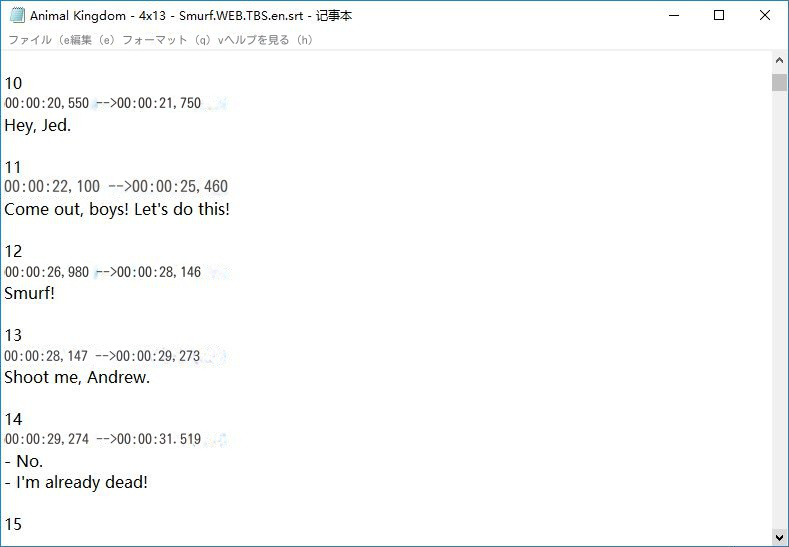
10 番目の字幕、表示時間は映画の 20.550 秒から 21.750 秒、内容は次のとおりです。「Hey, Jed.」。
SSA/ASS形式
「SSA」とは、CS Lowによって作成された字幕フォーマットで、正式名称は「Sub Station Alpha」です。この形式は、SRTなどの伝統的な字幕フォーマットの単純すぎる字幕機能を解決するために開発された高度な字幕フォーマットです。字幕サフィックスは「.SSA」です。 SSAは、SSA V4スクリプト言語を採用しており、豊富な字幕機能を実現できます。これには、さまざまな字幕データのサイズと位置、テキストの色、テキストのフォント、テキストのダイナミクス、透かしやその他の複雑な機能の設定が含まれます。ASSは、SSAを拡張したもので、正式名称は「Advanced SubStation Alpha」です。SSA V4+スクリプト言語で書かれています。
III. 字幕ダウンロード Web サイト
1.TVSubtitles.Net
TVSubtitles.Net は字幕をダウンロードするための優れた Web サイトで、インターフェイスはシンプルで使いやすいです。主にテレビ番組や映画の字幕を提供しており、多言語バージョンもあります。キーワード検索により、必要なビデオ字幕を簡単に見つけることができます。
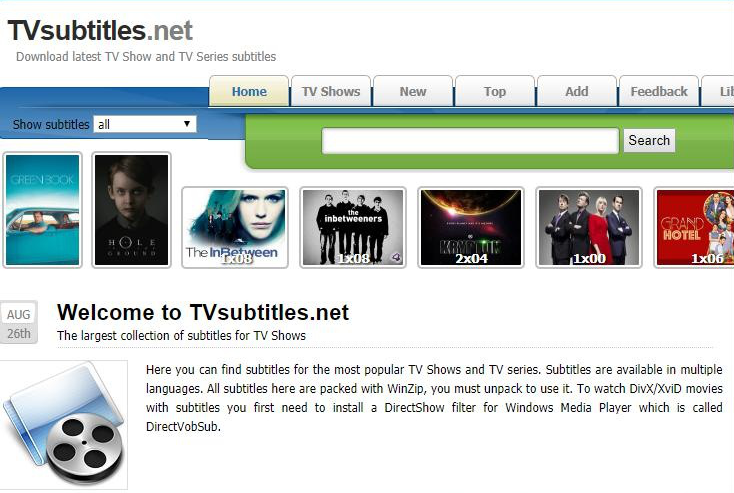
2. Subscene
Subscene には、世界中の映画や人気番組の巨大なデータベースがあり、さまざまな言語の字幕をダウンロードできます。このサイトの字幕は主にユーザーとサイト所有者によって追加されます。
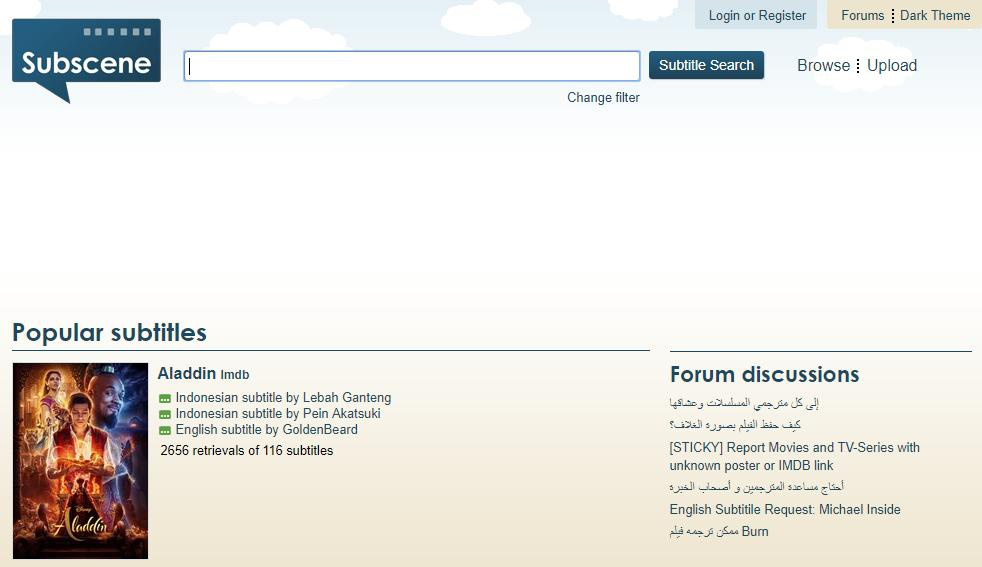
3. YIFY Subtitles
YIFY Subtitlesのインターフェースはシンプルで、検索ボックスに映画名を直接入力して多言語字幕ダウンロードインターフェースに入ることができます。ここでは、話題の最新映画をすべて見つけることができます。
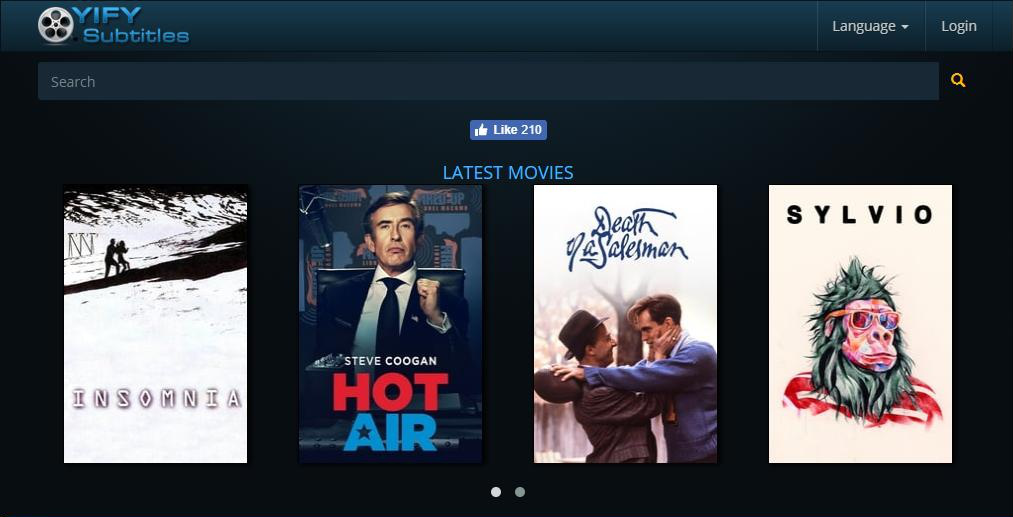
IV. 動画字幕追加ソフトRenee Video Editor Pro

無料 無料で利用できる。
操作簡単 ボタン一つで任意の動画を録画可能。
強力 MP4 、flv 、MOV 、 AVI 、 WMVなど各形式動画に対応。Windows 10 、8.1、8、7、Vista、XP等環境対応。
日本語対応 インターフェースは日本語化されている。
多機能 動画キャプチャ、予約録画、形式変換、動画回転、動画カット、トリミング、動画結合、動画クロップ、動画分割、BGM追加等様々な編集機能があります。
無料で利用できる
ボタン一つで任意の動画を録画可能。
強力で多機能
1. 字幕を追加する
外国語の映画を鑑賞する場合、映画の内容をより深く理解するためにビデオに字幕を挿入できます。具体的な手順:
① Renee Video Editor Pro を起動し、「Video Toolbox(動画編集ボックス)」を選択します。

② ビデオを追加すると、メニューの「字幕」を選択します。
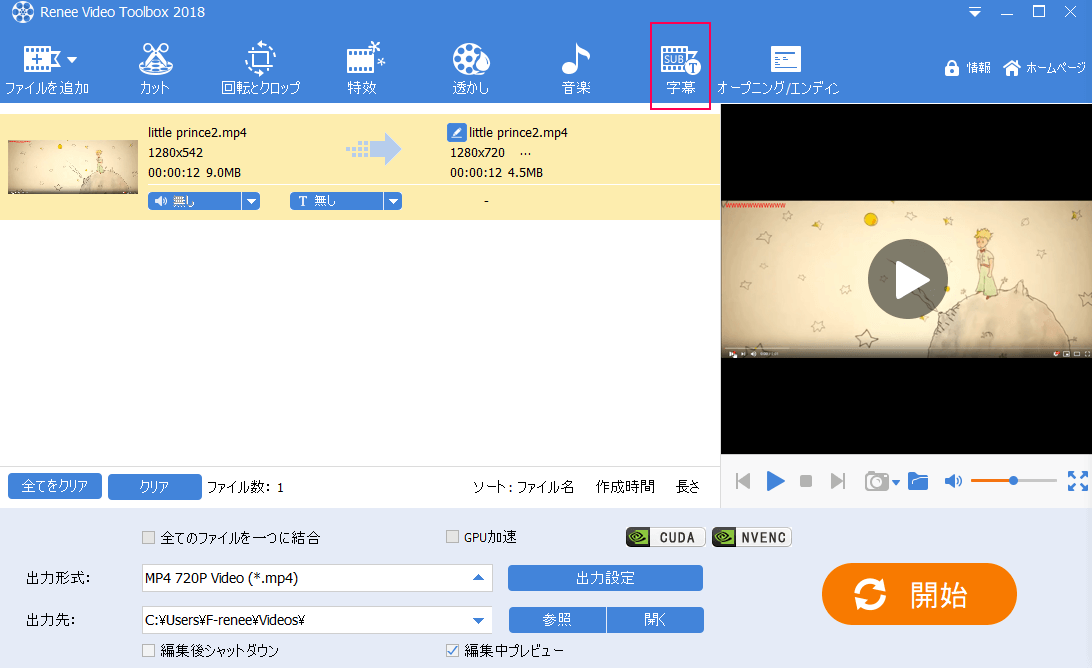
③ 下側「+」をクリックし、プルダウンメニューから「字幕ファイルを読み込む」を選択します。
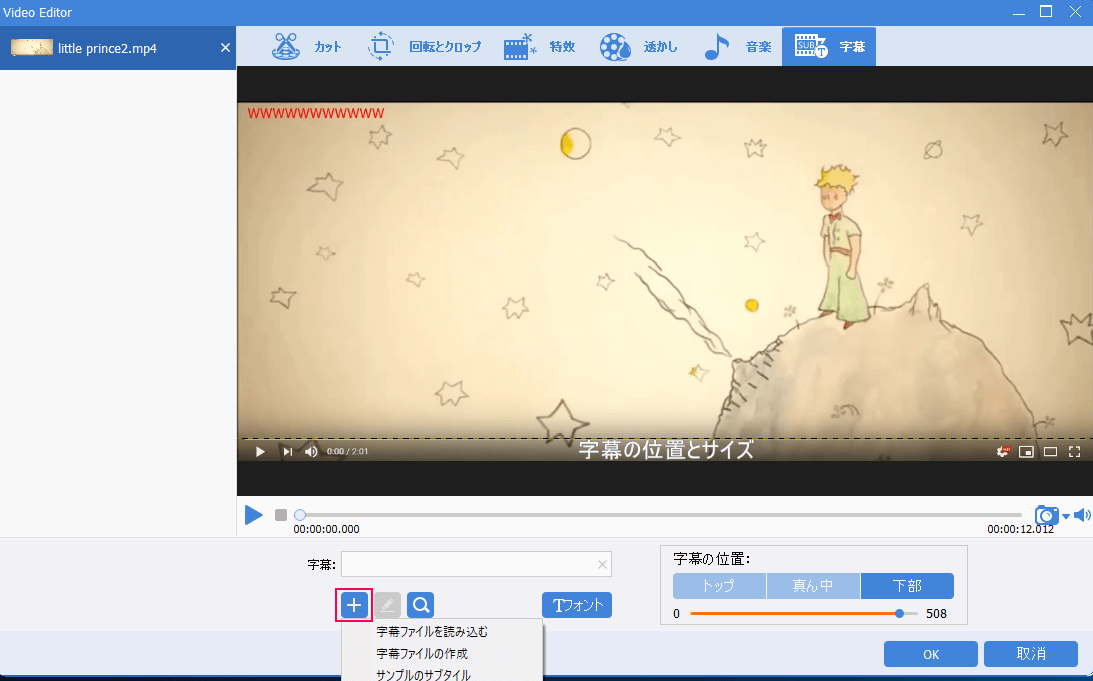
④ 字幕ファイル(形式は.srt)を開きます。それで字幕が追加されます。追加後、字幕の位置を調整できます。
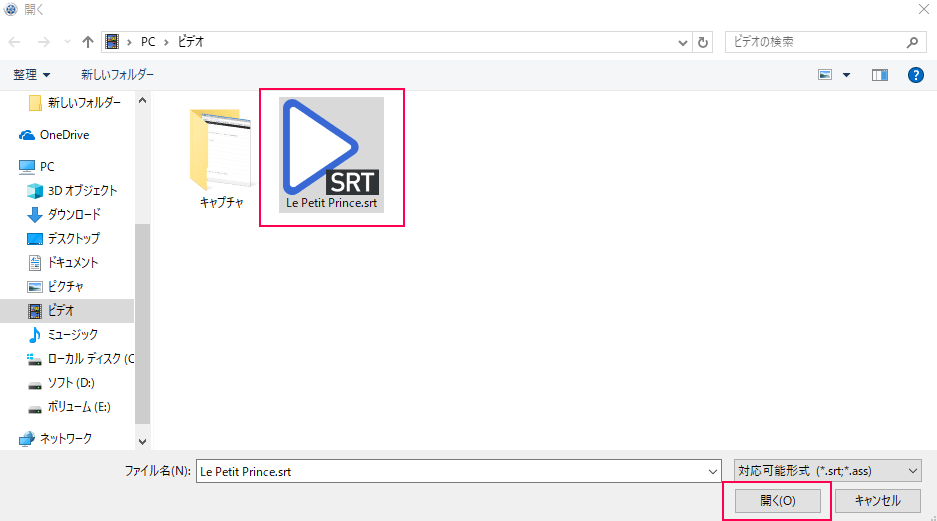
2. タイトル/映画に特殊効果のある字幕を追加
ビデオが始まる前に、字幕を使用してカーテンを下げることができます。
具体的な手順:
① 上部の「ウォーターマーク」をクリックすると、下のオプションで「テキストウォーターマークを追加」、「画像ウォーターマークを追加」、「ビデオウォーターマークを追加」、「グラフィックウォーターマークを追加」を選択できます。
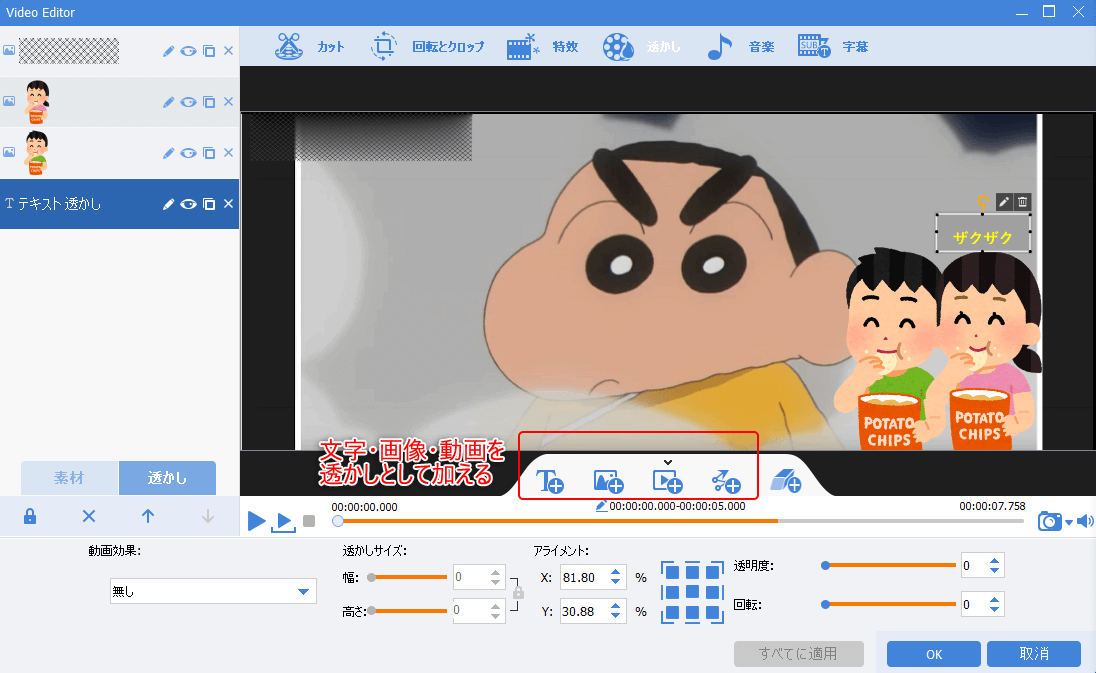
②異なる種類のウォーターマークを同時に追加できます。テキストの透かしを例に挙げると、[編集] をクリックした後、フォント、サイズ、色、透明度、背景色、アニメーション効果、テキストの開始点と長さを選択します。
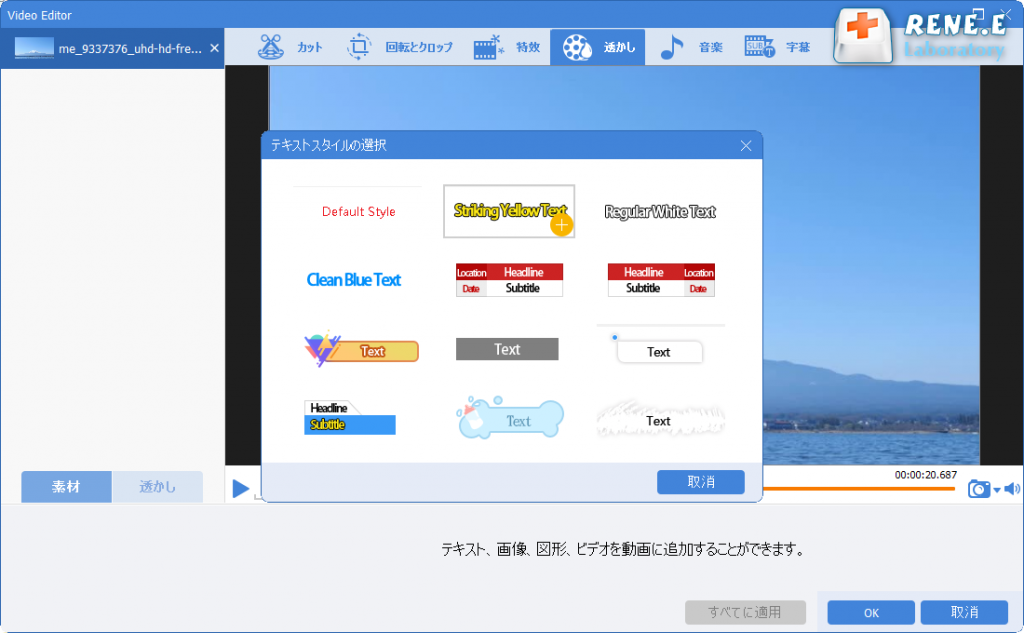
③設定が完了したら、ウォーターマークを直接ドラッグして適切な位置に移動できます。
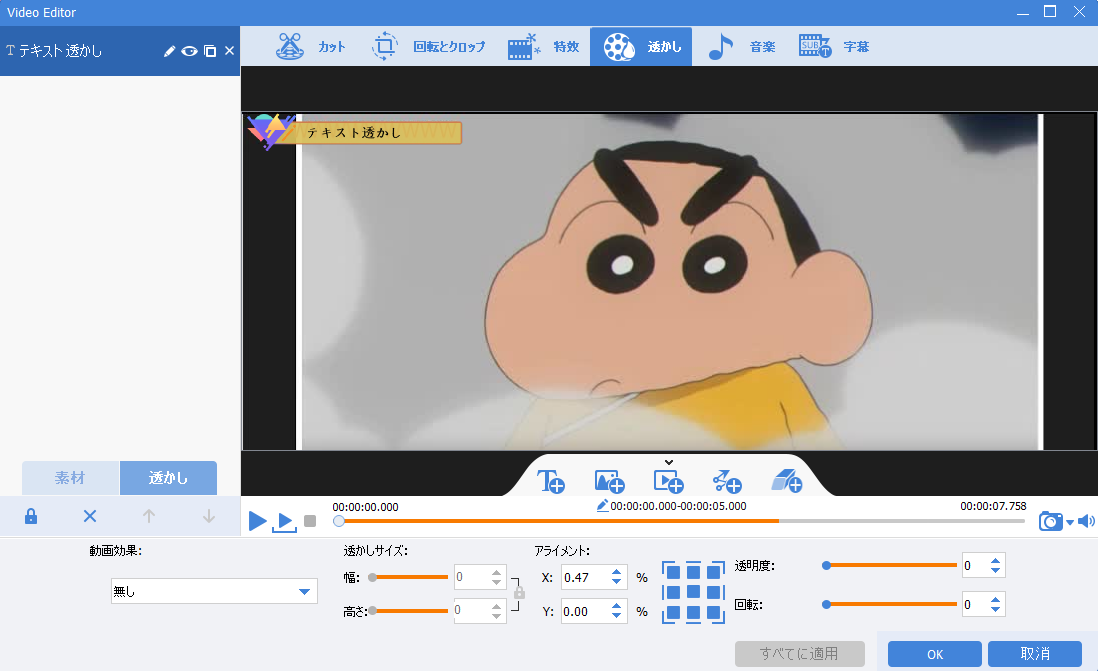
関連記事 :
2023-10-25
Imori : MKV 動画ファイルから音声 ファイルを抽出するのは、非常に簡単な作業です。この記事は、簡単な方法でMKVファイルから音声を抽出...
iPad Pro/Air/Mini ・PC・MacなどでMKV動画を再生する方法
2023-02-03
Ayu : この記事は、iPad 、iPhone、Androidと Windows、Mac でMKV動画ファイルを再生する方法について説明し...


